win10 20h2一开机风扇就转如何处理 win10 20h2开机风扇狂转怎么解决
在使用win10 20h2电脑的过程中,硬件难免会产生一定的热量,这时系统就会启动风扇进行排热,然而有用户的win10 20h2电脑在启动时风扇就会出现狂转的情况,这让许多用户都不知所措,那么win10 20h2一开机风扇就转如何处理呢?下面小编就来教大家win10 20h2一开机风扇就转处理方法。
具体方法:
1、快捷键“win+r”打开【运行】,在文本框输入“services.msc”后回车打开服务
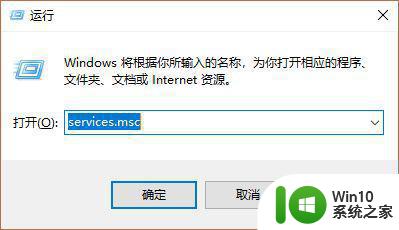
2、在打开的服务界面分别找到【Diagnostic Policy】【Diagnostic Service Host】【Diagnostic System Host】【Connected User Experiences and Telemetry】四项,分别双击后将【启动类型】改为【禁用】
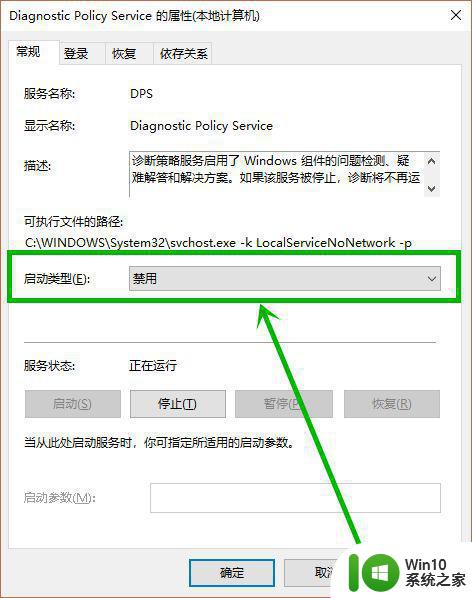
3、下面适合配置不高的电脑可以选择关闭
点击任务栏左下角的小娜图标,然后在搜索框输入“更新”,点击搜素到的【Windows更新设置】选项
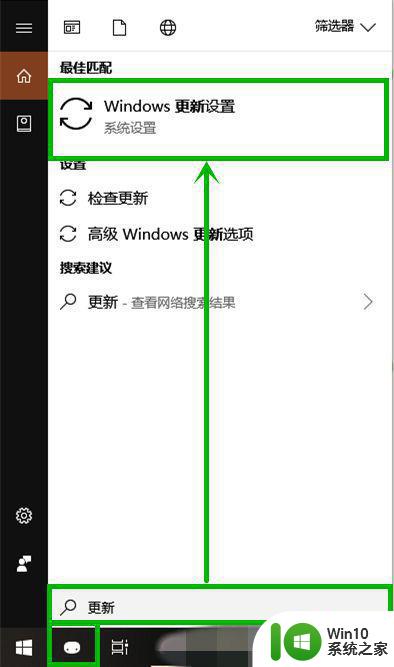
4、在打开的的【windows更新设置】右侧点击【高级选项】选项
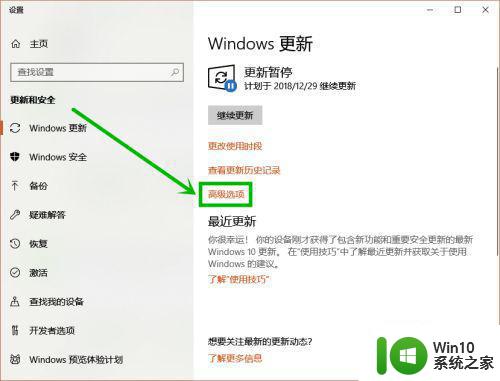
5、在进入高级选项界面后下拉到最底部,点击【传递优化】选项

6、进入传递优化界面后,将【允许从其他电脑下载】下面的开关关掉就可以了。
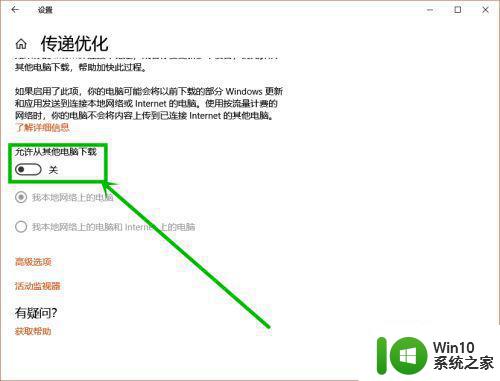
上述就是关于win10 20h2一开机风扇就转处理方法了,碰到同样情况的朋友们赶紧参照小编的方法来处理吧,希望能够对大家有所帮助。
win10 20h2一开机风扇就转如何处理 win10 20h2开机风扇狂转怎么解决相关教程
- win10笔记本莫名其妙风扇狂转 win10死机风扇狂转处理方法
- 装Win10后电脑风扇一直转如何处理 Win10系统风扇狂转怎么办
- win10电脑风扇一直狂转解决方法 win10正式版风扇狂转怎么办
- win10风扇突然狂转的处理方法 win10风扇突然狂转原因分析
- win10死机cpu风扇狂转还响如何解决 win10电脑死机风扇狂转原因及解决方法
- window10散热风扇一直转处理方法 Windows 10风扇转个不停怎么解决
- win10风扇狂转但是不热台式机解决方法 台式机win10风扇狂转却不发热怎么办
- win10黑屏死机风扇狂转软件还能运行如何修复 Win10黑屏死机风扇狂转怎么办
- win10重启风扇一直狂转解决方法 win10重启后风扇狂转怎么回事
- win10开机风扇一直不停转处理方法 win10电脑风扇一直转怎么办
- win10电脑cpu风扇总是转处理方法 win10 cpu风扇一直转怎么办
- 电脑装win10后散热风扇狂转如何解决 电脑散热风扇狂转怎么办
- 蜘蛛侠:暗影之网win10无法运行解决方法 蜘蛛侠暗影之网win10闪退解决方法
- win10玩只狼:影逝二度游戏卡顿什么原因 win10玩只狼:影逝二度游戏卡顿的处理方法 win10只狼影逝二度游戏卡顿解决方法
- 《极品飞车13:变速》win10无法启动解决方法 极品飞车13变速win10闪退解决方法
- win10桌面图标设置没有权限访问如何处理 Win10桌面图标权限访问被拒绝怎么办
win10系统教程推荐
- 1 蜘蛛侠:暗影之网win10无法运行解决方法 蜘蛛侠暗影之网win10闪退解决方法
- 2 win10桌面图标设置没有权限访问如何处理 Win10桌面图标权限访问被拒绝怎么办
- 3 win10关闭个人信息收集的最佳方法 如何在win10中关闭个人信息收集
- 4 英雄联盟win10无法初始化图像设备怎么办 英雄联盟win10启动黑屏怎么解决
- 5 win10需要来自system权限才能删除解决方法 Win10删除文件需要管理员权限解决方法
- 6 win10电脑查看激活密码的快捷方法 win10电脑激活密码查看方法
- 7 win10平板模式怎么切换电脑模式快捷键 win10平板模式如何切换至电脑模式
- 8 win10 usb无法识别鼠标无法操作如何修复 Win10 USB接口无法识别鼠标怎么办
- 9 笔记本电脑win10更新后开机黑屏很久才有画面如何修复 win10更新后笔记本电脑开机黑屏怎么办
- 10 电脑w10设备管理器里没有蓝牙怎么办 电脑w10蓝牙设备管理器找不到
win10系统推荐
- 1 电脑公司ghost win10 64位专业免激活版v2023.12
- 2 番茄家园ghost win10 32位旗舰破解版v2023.12
- 3 索尼笔记本ghost win10 64位原版正式版v2023.12
- 4 系统之家ghost win10 64位u盘家庭版v2023.12
- 5 电脑公司ghost win10 64位官方破解版v2023.12
- 6 系统之家windows10 64位原版安装版v2023.12
- 7 深度技术ghost win10 64位极速稳定版v2023.12
- 8 雨林木风ghost win10 64位专业旗舰版v2023.12
- 9 电脑公司ghost win10 32位正式装机版v2023.12
- 10 系统之家ghost win10 64位专业版原版下载v2023.12